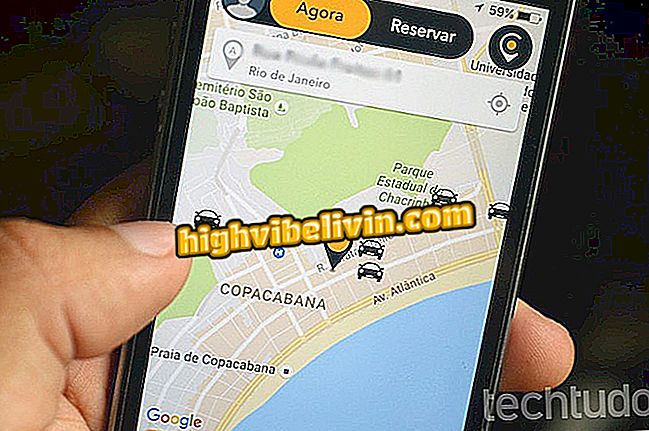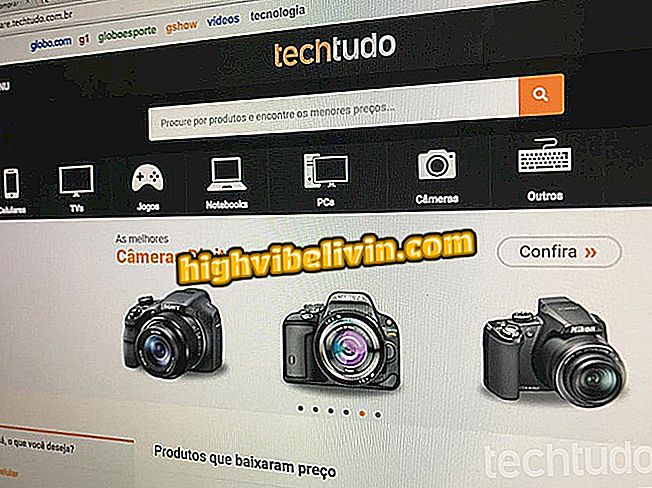Võimaldab teil oma Gmaili e-kirju pääseda ilma parooli andmata
Gmailil on funktsioon "E-posti delegatsioon", mis võimaldab teistel oma nime lugeda, kustutada ja saata, ilma et peaksite parooli sisestama. Sellel loal võib isiklikel kontodel olla kuni 10 inimest, samas kui ettevõtte kontod võivad toetada kuni 25 inimest. Kuigi teil on juurdepääs mõnele funktsioonile, ei saa administraator vestelda omaniku kontaktidega Hangoutsi kaudu ega muuta parooli või muud teine seadistus teie Google'i kontol.
FullContact: juurdepääsu oma kontaktide sotsiaalsetele võrgustikele Gmaili kaudu
Volitatud isikud saavad oma sõnumid oma e-kirjades ja kui nad vastavad, kuvatakse nende aadress adressaadile (näide: saatis ). Selle funktsiooni konfigureerimine on võimalik ainult brauseril, millel pole rakenduses seda valikut. Kontrollige, kui lihtne see on.

Kuidas võimaldada juurdepääsu oma e-postile Gmailis ilma parooli sisestamata
Rakendus: saate nõuandeid ja viimaseid uudiseid oma mobiiltelefonis
1. samm. Juurdepääs Gmaili teenusele saidi kaudu. Kui te ei ole sisse loginud, sisestage e-posti aadress, seejärel parool ja klõpsake „Next“;

Logige sisse oma Gmaili kontole
2. samm. Kui olete oma kontole juurde pääsenud, klõpsake üleval paremas servas asuval hammasrattaikoonil ja valige suvand "Seaded";

Minge oma Gmaili kontole käigukasti ikoonil Seaded
3. samm. Järgmisel lehel valige vahekaart "Kontod ja import";

Avage Gmaili seadete vahekaart Kontod ja import
4. peatükk. Klõpsake jaotises „Luba juurdepääsu oma kontole” „Lisa teine konto“. Teenuse kohaselt võib ettevõtte konto puhul seda võimalust piirata vaid mõne profiiliga. Seega, kui te seda ei näe, peate ühendust võtma administraatoriga;

Kolmanda osapoole juurdepääsu tagamiseks Gmailile klõpsake nuppu Lisa teine konto
5. samm. Avaneb uus aken. Sisesta selles e-posti aadress, kellele soovite lisada delegaadina, ja seejärel klõpsake "Järgmine samm";

Lisage selle isiku aadress, kellele soovite Gmaili sõnumitele juurdepääsu anda
6. samm. Veenduge, et e-posti aadress on õige ja kui soovite tõesti saada konto, kes haldab teie kontot, klõpsake nuppu "Saada e-post, et anda juurdepääs";

Kinnitage, et soovite tõesti saada Gmaili sõnumite haldajaks
7. samm. Ekraanile ilmub kinnitussõnum. Nüüd oodake, kuni delegaat võtab kutse vastu, mis lõpeb nädalas. Google'i sõnul võib selle vaatamine delegaadina aega võtta kuni 24 tundi.

Ekraanile ilmub kinnitusteade
Delegaadi jaoks:
8. samm. Valitud isik saab e-kirja, mis teavitab teid, et olete andnud juurdepääsu oma Gmaili kontole. Administraatori saamiseks klõpsake lihtsalt lingil, et nõustuda;

Gmaili konto administraatoriks saamiseks peab delegaat taotluse vastu võtma
9. samm. Brauseris avaneb uus kaart ja selles uues ekraanil on vaja klõpsata "Kinnita";

Nüüd vajutage lihtsalt nuppu Kinnita
10. samm. Ekraanile ilmub kinnitussõnum, mis kinnitab, et verifitseerimisprotsess lõpeb kuni 30 minutit.

Ekraanile ilmub Gmaililt kinnitusteade
Pärast seda saab delegaat teie e-kirja ning saab soovi korral vastata ja kustutada.
Kui te kahetsete seda ja ei soovi tagada oma sõnumitele juurdepääsu kolmandatele isikutele, siis lihtsalt avage vahekaardi Kontod ja import vahekaardil „Kontole juurdepääs” (4. samm) ja klõpsake nime kõrval olevat „Kustuta“ isik, kelle soovite eemaldada.

Gmaili konto delegaadi kustutamine on üsna lihtne
Kuidas taastada gmaili parool ilma uuendatud andmeteta? Vahetage foorumil nõuandeid.